Unity3d界面设计教程
- 格式:ppt
- 大小:1.19 MB
- 文档页数:3
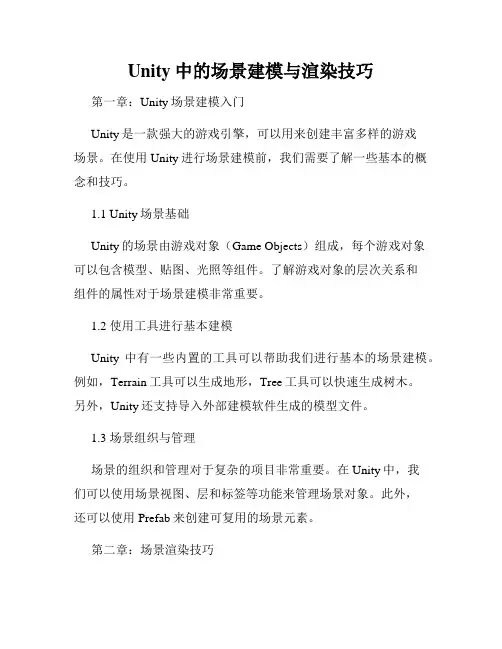
Unity中的场景建模与渲染技巧第一章:Unity场景建模入门Unity是一款强大的游戏引擎,可以用来创建丰富多样的游戏场景。
在使用Unity进行场景建模前,我们需要了解一些基本的概念和技巧。
1.1 Unity场景基础Unity的场景由游戏对象(Game Objects)组成,每个游戏对象可以包含模型、贴图、光照等组件。
了解游戏对象的层次关系和组件的属性对于场景建模非常重要。
1.2 使用工具进行基本建模Unity中有一些内置的工具可以帮助我们进行基本的场景建模。
例如,Terrain工具可以生成地形,Tree工具可以快速生成树木。
另外,Unity还支持导入外部建模软件生成的模型文件。
1.3 场景组织与管理场景的组织和管理对于复杂的项目非常重要。
在Unity中,我们可以使用场景视图、层和标签等功能来管理场景对象。
此外,还可以使用Prefab来创建可复用的场景元素。
第二章:场景渲染技巧2.1 光照与阴影光照和阴影是场景渲染中不可或缺的部分。
Unity支持各种光照技术,包括实时光照和预计算光照。
合理使用光照贴图、灯光设置和阴影投射等技巧可以提高场景的真实感。
2.2 材质与纹理材质和纹理决定了场景物体的外观和质感。
在Unity中,我们可以使用着色器(Shader)来定义物体的材质特性。
此外,合理使用纹理贴图和法线贴图可以使场景更加真实和细腻。
2.3 特效与后处理特效和后处理可以增强场景的表现力和视觉效果。
Unity内置了一些特效系统,如粒子系统和镜头后期处理。
合理配置和使用这些特效可以使场景更加生动和吸引人。
第三章:高级场景建模与渲染技巧3.1 资源优化与性能优化在构建复杂场景时,资源和性能优化是重要的考虑因素。
合理使用LOD(Level of Detail)技术可以降低模型的绘制负担。
此外,合理使用批处理和合并网格等技巧可以优化渲染性能。
3.2 动态天气效果动态天气效果可以增加场景的真实感和沉浸感。
在Unity中,我们可以使用粒子系统和贴图动画来实现雨、雪、云等天气效果。
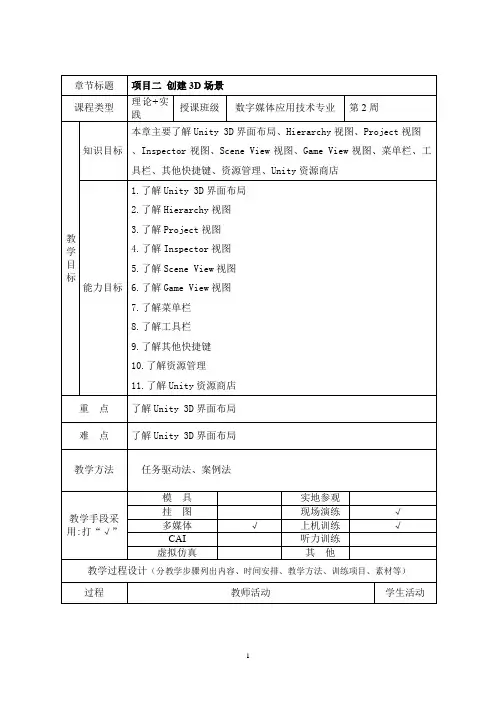
1.Unity 3D界面Unity 3D拥有强大的编辑界面,开发者在创建项目过程中可以通过可视化的编辑界面创建游戏及虚拟现实。
Unity 3D 的基本界面主要包括菜单栏、工具栏以及五大视图。
这5个视图分别为Hierarchy(层次)视图、Project(项目)视图、Inspector(检视)视图、Scene(场景)视图和Game(游戏)视图。
在Unity 3D 中有几种类型的视图,每种视图都有指定的用途。
2.Unity界面布局点击右上角Layouts 按钮可以改变视图模式,在下拉列表中看到很多种视图,其中有2 by 3、4 Split、Default、Tall、Wide等,如下图所示。
Unity2by3界面Unity 4 Split界面Unity Tall界面Unity Wide界面3.Hierarchy层次视图层次视图包含了当前场景中的所有游戏物体。
我们在游戏开发中所创建的GameObject都会出现在Hierarchy视图中。
当我们想要寻找场景中的某个物体时,只要在Hierarchy视图中找到对应物体的名称双击即可。
我们还可以选中物体点击鼠标右键轻松的实现GameObject的复制、删除等操作。
4.Project项目视图项目视图相当于一个资源仓库,我们所有项目资源都会放置在这里,他的主要作用就是管理我们的项目资源。
项目视图左侧是一个层次面板,打开它可以看见他是一层一层的文件夹,当你选中其中一个文件夹,它相应的内容就会显示在右侧的面板中。
5.Inspector属性编辑器Unity中的游戏是由多边形物体、脚本、声音或其它图形元素组成。
我们在Hierarchy视图中选中某一个物体后,相应的在右侧的Inspectror视窗会显示当前选择物体的详细信息,包括物体上当前连接的所有Componens(组件)和它们的属性。
5.Scene视图场景视图是该面板为Unity的编辑面板,是创建游戏的主要场所。
我们所创建的所有灯光、物体、资源都会显示在场景视图中,同时我们可以在场景视图中进行选择和定位环境物体、角色物体、摄像机、敌人角色等,构建游戏中所能呈现景象6.Game视图该面板是用来渲染场景面板中景象的,该面板不能用作编辑,但却可以呈现完整的动画效果。

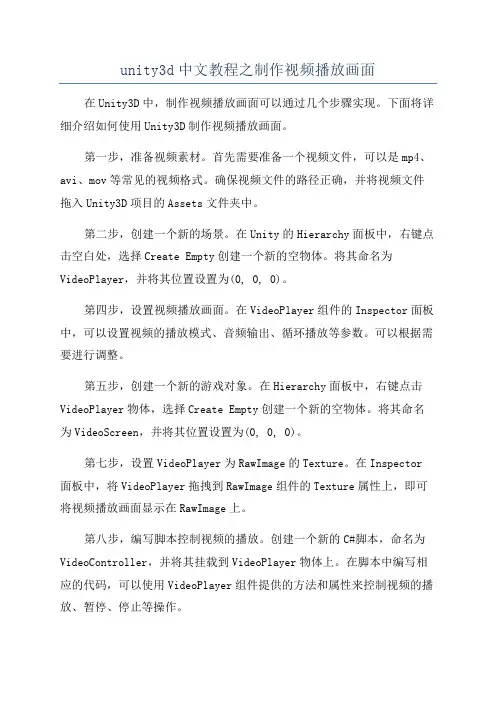
unity3d中文教程之制作视频播放画面在Unity3D中,制作视频播放画面可以通过几个步骤实现。
下面将详细介绍如何使用Unity3D制作视频播放画面。
第一步,准备视频素材。
首先需要准备一个视频文件,可以是mp4、avi、mov等常见的视频格式。
确保视频文件的路径正确,并将视频文件拖入Unity3D项目的Assets文件夹中。
第二步,创建一个新的场景。
在Unity的Hierarchy面板中,右键点击空白处,选择Create Empty创建一个新的空物体。
将其命名为VideoPlayer,并将其位置设置为(0, 0, 0)。
第四步,设置视频播放画面。
在VideoPlayer组件的Inspector面板中,可以设置视频的播放模式、音频输出、循环播放等参数。
可以根据需要进行调整。
第五步,创建一个新的游戏对象。
在Hierarchy面板中,右键点击VideoPlayer物体,选择Create Empty创建一个新的空物体。
将其命名为VideoScreen,并将其位置设置为(0, 0, 0)。
第七步,设置VideoPlayer为RawImage的Texture。
在Inspector 面板中,将VideoPlayer拖拽到RawImage组件的Texture属性上,即可将视频播放画面显示在RawImage上。
第八步,编写脚本控制视频的播放。
创建一个新的C#脚本,命名为VideoController,并将其挂载到VideoPlayer物体上。
在脚本中编写相应的代码,可以使用VideoPlayer组件提供的方法和属性来控制视频的播放、暂停、停止等操作。
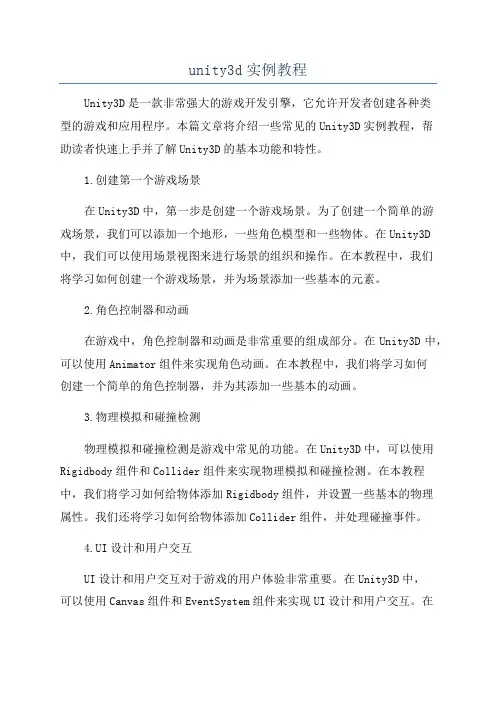
unity3d实例教程Unity3D是一款非常强大的游戏开发引擎,它允许开发者创建各种类型的游戏和应用程序。
本篇文章将介绍一些常见的Unity3D实例教程,帮助读者快速上手并了解Unity3D的基本功能和特性。
1.创建第一个游戏场景在Unity3D中,第一步是创建一个游戏场景。
为了创建一个简单的游戏场景,我们可以添加一个地形,一些角色模型和一些物体。
在Unity3D 中,我们可以使用场景视图来进行场景的组织和操作。
在本教程中,我们将学习如何创建一个游戏场景,并为场景添加一些基本的元素。
2.角色控制器和动画在游戏中,角色控制器和动画是非常重要的组成部分。
在Unity3D中,可以使用Animator组件来实现角色动画。
在本教程中,我们将学习如何创建一个简单的角色控制器,并为其添加一些基本的动画。
3.物理模拟和碰撞检测物理模拟和碰撞检测是游戏中常见的功能。
在Unity3D中,可以使用Rigidbody组件和Collider组件来实现物理模拟和碰撞检测。
在本教程中,我们将学习如何给物体添加Rigidbody组件,并设置一些基本的物理属性。
我们还将学习如何给物体添加Collider组件,并处理碰撞事件。
4.UI设计和用户交互UI设计和用户交互对于游戏的用户体验非常重要。
在Unity3D中,可以使用Canvas组件和EventSystem组件来实现UI设计和用户交互。
在本教程中,我们将学习如何创建一个简单的UI界面,并处理用户的点击事件。
5.渲染和光照渲染和光照是游戏视觉效果的关键部分。
在Unity3D中,可以使用Shader和光照设置来实现渲染和光照效果。
在本教程中,我们将学习如何创建自定义的Shader,并为场景设置一些基本的光照。
6.游戏优化和性能调优游戏优化和性能调优对于提高游戏性能和用户体验非常重要。
在Unity3D中,可以使用Profiler工具和一些优化技巧来进行游戏优化和性能调优。
在本教程中,我们将学习如何使用Profiler工具来分析游戏的性能,并实施一些常用的优化技巧。
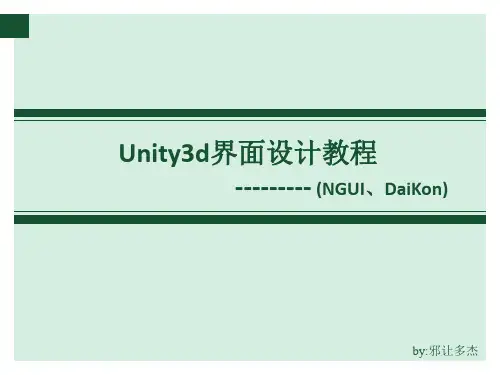
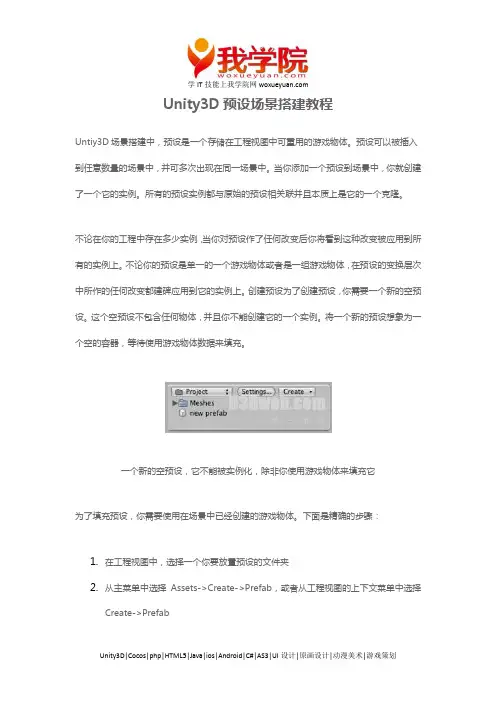
学IT技能上我学院网Unity3D预设场景搭建教程Untiy3D场景搭建中,预设是一个存储在工程视图中可重用的游戏物体。
预设可以被插入到任意数量的场景中,并可多次出现在同一场景中。
当你添加一个预设到场景中,你就创建了一个它的实例。
所有的预设实例都与原始的预设相关联并且本质上是它的一个克隆。
不论在你的工程中存在多少实例,当你对预设作了任何改变后你将看到这种改变被应用到所有的实例上。
不论你的预设是单一的一个游戏物体或者是一组游戏物体,在预设的变换层次中所作的任何改变都建碑应用到它的实例上。
创建预设为了创建预设,你需要一个新的空预设。
这个空预设不包含任何物体,并且你不能创建它的一个实例。
将一个新的预设想象为一个空的容器,等待使用游戏物体数据来填充。
一个新的空预设,它不能被实例化,除非你使用游戏物体来填充它为了填充预设,你需要使用在场景中已经创建的游戏物体。
下面是精确的步骤:1.在工程视图中,选择一个你要放置预设的文件夹2.从主菜单中选择Assets->Create->Prefab,或者从工程视图的上下文菜单中选择Create->Prefab学IT技能上我学院网3.命名该预设4.在层次视图(Hierarchy view)中,选择你要放入预设的游戏物体5.将它们从层次使用中拖放到工程视图中在你执行了上述步骤后,游戏物体和它的子物体都将被拷贝到预设中。
现在,预设可以在多个实例中被重用。
在层次中的原始物体现在已经成了该预设的一个实例。
创建更多预设的实例是非常简单的。
实例化预设为了在当前场景中创建一个预设的实例,从工程视图中拖动预设到场景(Scene)或层次视图中。
这将从预设中拷贝所有父物体和所有的子物体。
这些游戏物体被连接到(linked)预设,在工程视图中将使用蓝色的文本来显示它们。
其中三个物体是预设的实例继承继承意味着当预设改变时,这些改变也将被应用到所有与之相连的物体上。
例如,如果你添加一个脚本到一个预设,那么所有该预设的实例都将包含该脚本。
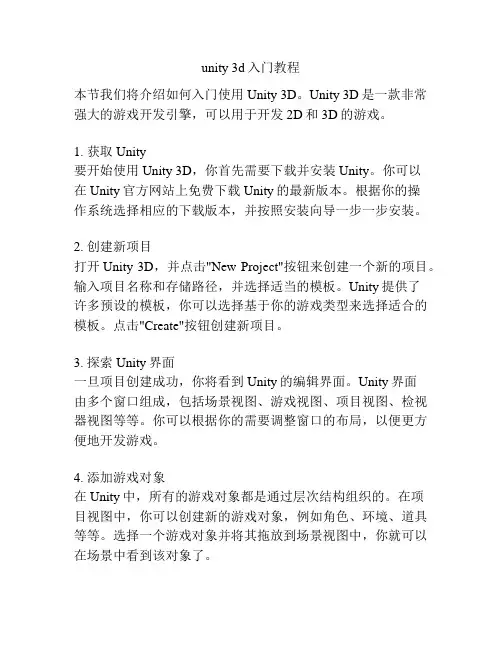
unity 3d入门教程本节我们将介绍如何入门使用Unity 3D。
Unity 3D是一款非常强大的游戏开发引擎,可以用于开发2D和3D的游戏。
1. 获取Unity要开始使用Unity 3D,你首先需要下载并安装Unity。
你可以在Unity官方网站上免费下载Unity的最新版本。
根据你的操作系统选择相应的下载版本,并按照安装向导一步一步安装。
2. 创建新项目打开Unity 3D,并点击"New Project"按钮来创建一个新的项目。
输入项目名称和存储路径,并选择适当的模板。
Unity提供了许多预设的模板,你可以选择基于你的游戏类型来选择适合的模板。
点击"Create"按钮创建新项目。
3. 探索Unity界面一旦项目创建成功,你将看到Unity的编辑界面。
Unity界面由多个窗口组成,包括场景视图、游戏视图、项目视图、检视器视图等等。
你可以根据你的需要调整窗口的布局,以便更方便地开发游戏。
4. 添加游戏对象在Unity中,所有的游戏对象都是通过层次结构组织的。
在项目视图中,你可以创建新的游戏对象,例如角色、环境、道具等等。
选择一个游戏对象并将其拖放到场景视图中,你就可以在场景中看到该对象了。
5. 设置游戏对象属性通过选择游戏对象并在检视器视图中修改其属性,你可以设置游戏对象的位置、旋转和缩放等属性。
你还可以为游戏对象添加组件,例如碰撞器、脚本等等,以便实现更多的功能。
6. 编写脚本Unity使用C#作为主要的脚本语言。
你可以在Unity中创建和编辑C#脚本文件,并将其附加到游戏对象上。
通过编写脚本,你可以控制游戏对象的行为、实现游戏逻辑等等。
7. 运行游戏在编辑场景视图中,你可以通过点击Unity界面的"Play"按钮来运行游戏。
你可以通过游戏视图来观察游戏的实时运行效果,并进行交互。
这是入门使用Unity 3D的基本步骤。
希望本教程对你有所帮助,并祝你在Unity 3D的学习和开发中取得成功!。

Unity中关于3D动画⼈物⾓⾊选择界⾯的UI(普通⽅法)
带动画的⼈物⾓⾊选择界⾯的搭建是利⽤unity本⾝⾃带的Scroll View,Scroll View经常⽤于类似于⽹页的滚动条模式,利⽤这个模式再加上场景中的带动作的⼈物,以及制作⼩地图的⽅法在选择UI中呈现。
此⽅式适合于⾓⾊较少,不考虑资源消耗的情况下。
⾸先搭建好基本的UI界⾯
然后找到我们的⼈物⾓⾊,在每个⼈物⾓⾊上添加⼀个摄像机,调整好每个摄像机的位置,在Project视图中右击新建⼀个Render Texture,有⼏个⾓⾊就新建⼏个Render Texture。
点击⾓⾊下的摄像机,把Render Texture添加进去。
然后在我们已经建好的UI界⾯中也把Render Texture添加进去。
最后运⾏⼀下场景,就可以了,当然还要⾃⼰⼿动调整⼀下Scroll View的拖动⽅式,显⽰什么样的效果与它有关系。
如果需要更好的显⽰效果就需要⽤插件的了。
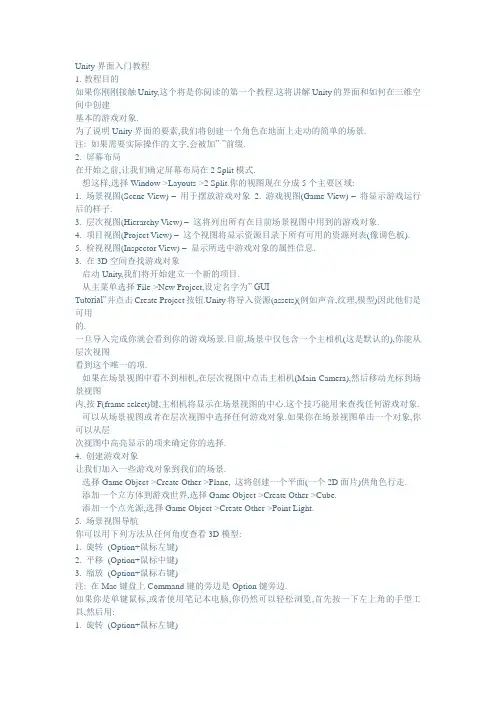
Unity界面入门教程1.教程目的如果你刚刚接触Unity,这个将是你阅读的第一个教程.这将讲解Unity的界面和如何在三维空间中创建基本的游戏对象.为了说明Unity界面的要素,我们将创建一个角色在地面上走动的简单的场景.注: 如果需要实际操作的文字,会被加”-”前缀.2. 屏幕布局在开始之前,让我们确定屏幕布局在2 Split模式.- 想这样,选择Window->Layouts->2 Split.你的视图现在分成5个主要区域:1. 场景视图(Scene View) –用于摆放游戏对象2. 游戏视图(Game View) –将显示游戏运行后的样子.3. 层次视图(Hierarchy View) –这将列出所有在目前场景视图中用到的游戏对象.4. 项目视图(Project View) –这个视图将显示资源目录下所有可用的资源列表(像调色板).5. 检视视图(Inspector View) –显示所选中游戏对象的属性信息.3. 在3D空间查找游戏对象- 启动Unity,我们将开始建立一个新的项目.- 从主菜单选择File->New Project,设定名字为” GUITu torial”并点击Create Project按钮.Unity将导入资源(assets)(例如声音,纹理,模型)因此他们是可用的.一旦导入完成你就会看到你的游戏场景.目前,场景中仅包含一个主相机(这是默认的),你能从层次视图看到这个唯一的项.- 如果在场景视图中看不到相机,在层次视图中点击主相机(Main Camera),然后移动光标到场景视图内,按F(frame select)键,主相机将显示在场景视图的中心.这个技巧能用来查找任何游戏对象. - 可以从场景视图或者在层次视图中选择任何游戏对象.如果你在场景视图单击一个对象,你可以从层次视图中高亮显示的项来确定你的选择.4. 创建游戏对象让我们加入一些游戏对象到我们的场景.- 选择Game Object->Create Other->Plane, 这将创建一个平面(一个2D面片)供角色行走.- 添加一个立方体到游戏世界,选择Game Object->Create Other->Cube.- 添加一个点光源,选择Game Object->Create Other->Point Light.5. 场景视图导航你可以用下列方法从任何角度查看3D模型:1. 旋转(Option+鼠标左键)2. 平移(Option+鼠标中键)3. 缩放(Option+鼠标右键)注: 在Mac键盘上Command键的旁边是Option键旁边.如果你是单键鼠标,或者使用笔记本电脑,你仍然可以轻松浏览,首先按一下左上角的手型工具,然后用:1. 旋转(Option+鼠标左键)2. 平移(鼠标左键)3. 缩放(Command+鼠标左键)- 现在试试它.6. 移动游戏对象你可以用下面的方法移动三维空间中任何游戏对象:1. 移动工具(快捷键W). 选中任何游戏对象,然后按W键,将显示三个箭头,红色是X轴,绿的是Y轴,蓝色是Z轴,即红绿蓝对应x,y,z.要移动一个对象,左键点击一个箭头并做适当的移动.你移动的同时在监视面板中也佟刚的改变.你可以同样键入数值在三个文本框.你能同样重定位游戏对象,首先点击它,然后把相机指向你所希望移动到的大概方向,然后选择Game Object-> Align with View.所选择的游戏对象将移动到相机所指向的那里.2. 旋转工具(快捷键E). 选中任何游戏对象然后按E键,将显示选择工具.单击左侧的旋转轴后并移动鼠标来旋转游戏对象.当你旋转对象的同时在检视面板中也同样的会看到旋转值改变.你也可以在文本框里直接输入数值.-让我们做个小联系.移动Cube(移动工具)使其不在场景视图中.用Frame Select(在层次视图中选中Cube并按下F键)来找到这个对象.最后移动Cube到平面上.- 移动点光源到Cube和平面附近.7. 游戏视图游戏视图将显示游戏运行的样子(完整的纹理,照明等).如果你无法在游戏视图中看到你游戏场景,那是因为你的相机没有找到正确的朝向.- 单机主相机(Main Camera),你会发现出现一个倒金字塔线框.这就是相机的视角(它的视野).如果视野方向没有指向你的游戏对象,在场景视图里导航找到你的游戏对象,选择主相机并选择GameObject->Align With View .你的游戏视图现在会匹配你的场景视图.你同样可以通过移动和选择工具来调整设置相机,或者在检视视图改变transform值.你可以同样移动灯光到最美的位置.8. 缩放游戏对象要缩放一个对象首先要选择它并按下R键(缩放工具).你将看到缩放手柄,拖拽每个轴上的末端方块来缩放对象.或者检视视图键入精确的数值.我们现在缩放游戏场景中的一些对象.- 选择plane并在检视视图中设置它的x和z的缩放值到10(在第一个和第三个文本框里,第二个为y值).- 选择cube,在视图上沿着y轴缩放它(按下R键并拖拽绿色小方块).cube现在看起来会像柱子.- 重命名cube为” Pillar”.在层次视图中选择它并按下回车键输入新的名称.记住,游戏对象的名称的首写最好是大写字母.9. 资源使用电脑游戏是由三维模型,纹理,声音文件,游戏代码等构成,这些被称作为游戏的资源(assets).Unity已包含有标准资源包(甚至是专业版资源包).我们将从内置的资源中添加一个角色到我们的游戏场景.在项目视图中展开标准资源(StandardAssets)文件夹,预设(prefab)是将游戏对象预组装到一个逻辑分组里.你应该在预设文件夹内看到第一人称控制器(FPS Controller).- 拖拽第一人称控制器到场景视图.注意看游戏视图的变化,这是因为第一人称控制器预设里包含自己的相机,将替换主相机的视野.确保第一人称控制器没有陷入plane对象之下,移动它到plane上.- 删除主相机(Main Camera),因为现在我们不需要它了(Command+delete).游戏视图中现在显示的将是Player在游戏里所看的视角. - 点击播放按钮启动游戏.注意保持软件界面布局,这样你就可以在场景视图和游戏视图观察游戏.使用光标键(或W,S,A,D)在场景中行走,用鼠标环顾四周和按下空格是跳跃.- 任何时候可以再次点击播放按钮停止游戏运行.注: 在当光标处于任何视图(游戏视图,场景视图等)内的时候按下空格键,这将是该视图最大化.有助于更好的在场景视图中做调整或在游戏视图中玩游戏.在最大化的视图中再次按下空格键返回以前的布局模式.注意这个功能在游戏正在运行时候不能正常工作,必须先停止或暂停游戏.10. 添加组件游戏对象能有若干个组件(或行为)组合而成.点击任何游戏对象,你能在检视视图看到它所附件的组件.如Transform,Box Collider等等.- 点击Pillar,在检视视图中查看它的组件.让我们再添加另一个cube和加一个额外的组件.- 添加一个cube到场景中(GameObject->Create Other->Cube). 在层次视图重命名为”PhysicsCube”.现在我们要添加一个刚体(Rigidbody)组件到这个cube.刚体(RigidBody)组件允许游戏对象拥有一个重力,即对象将会向下下降,知道碰到含有碰撞(collider)组件的物体为止.- 确保选中PhysicsCube,选择Component->Physics->Rigidbody.这将添加刚体组件到当前所选择的游戏对象.注意在检视面板中也会看到刚体组件被添加.- 移动PhysicsCube到Pillar旁边,不要距离太远(如图).我们将实现按下播放键的时候PhysicsCube将碰撞Pillar并落在地上.- 按播放键, PhysicsCube应该与Pillar相撞并落在plane上.11. 复制复制游戏对象是一个强大的功能.当复制一个对象,它所有的功能和行为也会被复制.这是在场景中创建多个相同对象的非常快捷的方法.我们现在添加更多的PhysicsCubes到我们的场景中. - 单击PhysicsCube和按下Command+D(或者从Edit菜单做这个). 注意在层次视图中将多出一个PhysicsCube项,但是你不能在场景视图中发现它,因为它和场景中原有的PhysicsCube是重叠在一起的.- 使用移动工具(W)向上(y轴)移动新的PhysicsCube.- 重复该过程,复制出3个PhysicsCube(如图).- 运行游戏,三个PhysicsCube对象能相互碰撞动作.此教程介绍了Unity的基本界面知识.你现在应该去看看脚本教程.Unity界面入门(1)2010-07-06 10:41严格地说,既然是界面入门,一定是少不了图片的.但是无奈cartoonboy是在记事本上完成的,就请多多见谅了.Unity界面入门1.目标如果我们刚刚接触Unity,或许我们应该把这个视为第一个教程.这里我们将讲解Unity的界面和如何在三维空间中创建基本的游戏对象.为了更形象的说明,我们将创建一个简单的场景并且让一个角色在地面上行走.2.界面布局在开始之前,我们先设定界面布局为2Split模式.-选择菜单栏Window->Layouts->2 by 3.这时我们的界面分成了5个主要区域:1.Scene场景,用于摆放游戏对象2.Game游戏,用于显示游戏运行后的样子.3.Hierarchy层次,用于列出所有在目前场景中用到的对象.4.Project项目,用于显示资源目录下所有可用的资源列表.5.Inspector检视,用于显示所选中游戏对象的属性信息.3.在3D空间查找游戏对象-启动Unity,我们来新建一个项目.选择菜单栏File->New Project,指定路径并起名.如:GUITutorial.点击Create Project按钮.Unity将导入资源(assets),诸如:声音,图片,模型之类的文件.一旦导入完成我们就会看到游戏场景.目前,这里只有一个主相机(默认),我们能从Hierarchy 中看到它.这里有个非常非常有用的技巧可以查找任何对象:如果我们看不到某个对象,然而我们确实创建了它,就可以在Hierarchy选中对象并把鼠标移至(可不是拖拽!)场景内,按F键,这个对象就会显示在场景的中心.当我们在场景Scene中单击一个对象,Unity将从Hierarchy中高亮显示.4.创建游戏对象让我们加入些游戏对象到场景.-菜单栏Game Object->Create Other->Plane,这将创建一个平面.-菜单栏Game Object->Create Other->Cube,创建一个立方体.-菜单栏Game Object->Create Other->Point Light,创建一个点光源.5.场景面板导航(这种说法总觉得别扭)我们可以用以下方法从任何角度查看3D模型:1.旋转(Alt+左键)2.平移(Alt+中键)3.缩放(Alt+右键)注意:这里说的是Windows系统,不是美丽的,优雅的,高贵的Mac系统.6.移动游戏对象我们可以用下面的方法移动三维空间中的任何对象:1.移动工具(快捷键W).选中物体,按W键,将显示3个箭头,红色X轴,绿色Y轴,蓝色Z轴.鼠标点击可移动.在GameObject中有一个Align with view,经过多次试验,验证出它的作用是将被选物体,以Scene窗口为参照,重置其位置.准确的说,这个位置就是能映像为当前Scene窗口画面的摄像机的位置.而Move with view则是将物体重置到Scene的正中.(多次实践会有深刻理解)2.旋转工具(快捷键E).选中物体后按E键.物体会被3色的线包围.我们可以通过鼠标旋转物体,也可以通过在Inspector检视面板中输入数值来旋转物体.7.游戏面板游戏面板将显示游戏运行的样子(完整的纹理,照明等).如果我们无法在游戏面板中看到我们的游戏,那是因为相机没有找到正确的朝向.-单击相机,你会发现它的视角.如果视野方向没有指向你的物体对象,那么你可以点击物体后,选择GameObject->Align With View.(快捷键Ctrl+shift+F).同样你也可以通过其他手动方法进行调整.8.缩放游戏对象缩放一个物体首先要点选它并按下缩放键(快捷键R).我们可以用鼠标来拖拽3色手柄或在Inspector面板中输入数值来缩放物体对象.9.资源使用我们的游戏一般由模型,纹理,声音,脚本等等构成,这些被称为资源(assets).Unity已包含有标准资源包(专业版另有专业包).我们将从内置的资源中添加一个对象到游戏场景.在Project面板中展开Standard Assets文件夹,展开预设(Prefabs),我们会看到第一人称控制器First Person Controller.-拖拽这个控制器到Scene中.注意看Game面板的变化,这是由于第一人称控制器(以下简称FPC)包含自己的相机,会替换主相机的视野.移动FPC到Plane之上.-删除主相机(Main Camera),因为它已没有任何作用.-运行.你可以使用方向键或w,s,a,d在场景中行走,或用鼠标环顾四周或按空格键跳跃.注意:在游戏停止状态,空格键可以最大化鼠标点击过的面板.10.添加组件游戏对象有若干组件(或行为)组成.单击任何对象,你将在检视面板中看到它的组件.如Transform,BoxCollider等等.-创建一个Cube到场景,怎么做的?GameObject->CreateOther->Cube.重命名为PhysicsCube. -添加Rigidbody(刚体)组件到PhysicsCube.使PhysicsCube有一个重力,直到碰到含有碰撞器(collider)组件的物体为止.选中PhysicsCube,选择菜单栏Component->Physics->Rigidbody.-运行.一个箱子落了下.11.复制复制一个对象,它所有的功能和行为都会被复制.这是快捷创建多个相同对象的方法.我们现在添加更多的PhysicsCube到场景中.-单击PhysicsCube.按Ctrl+D.-新复制的对象会与被复制对象重叠.所以我们需要移动它才能看到.-多复制几个.-运行.这里我们对Unity界面有了基本认识,或许可以考虑进一步的学习了.。
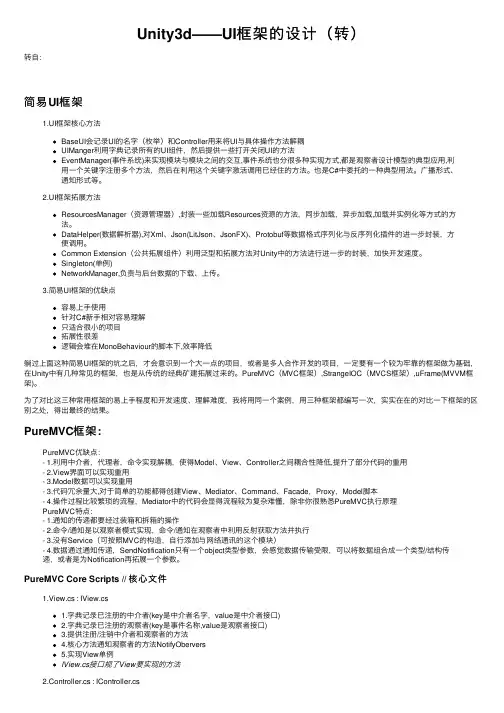
Unity3d——UI框架的设计(转)转⾃:简易UI框架1.UI框架核⼼⽅法BaseUI会记录UI的名字(枚举)和Controller⽤来将UI与具体操作⽅法解耦UIManger利⽤字典记录所有的UI组件,然后提供⼀些打开关闭UI的⽅法EventManager(事件系统)来实现模块与模块之间的交互,事件系统也分很多种实现⽅式,都是观察者设计模型的典型应⽤,利⽤⼀个关键字注册多个⽅法,然后在利⽤这个关键字激活调⽤已经住的⽅法。
也是C#中委托的⼀种典型⽤法。
⼴播形式、通知形式等。
2.UI框架拓展⽅法ResourcesManager(资源管理器),封装⼀些加载Resources资源的⽅法,同步加载,异步加载,加载并实例化等⽅式的⽅法。
DataHelper(数据解析器),对Xml、Json(LitJson、JsonFX)、Protobuf等数据格式序列化与反序列化插件的进⼀步封装,⽅便调⽤。
Common Extension(公共拓展组件)利⽤泛型和拓展⽅法对Unity中的⽅法进⾏进⼀步的封装,加快开发速度。
Singleton(单例)NetworkManager,负责与后台数据的下载、上传。
3.简易UI框架的优缺点容易上⼿使⽤针对C#新⼿相对容易理解只适合很⼩的项⽬拓展性很差逻辑会堆在MonoBehaviour的脚本下,效率降低躺过上⾯这种简易UI框架的坑之后,才会意识到⼀个⼤⼀点的项⽬,或者是多⼈合作开发的项⽬,⼀定要有⼀个较为牢靠的框架做为基础,在Unity中有⼏种常见的框架,也是从传统的经典矿建拓展过来的。
PureMVC(MVC框架),StrangeIOC(MVCS框架),uFrame(MVVM框架)。
为了对⽐这三种常⽤框架的易上⼿程度和开发速度、理解难度,我将⽤同⼀个案例,⽤三种框架都编写⼀次,实实在在的对⽐⼀下框架的区别之处,得出最终的结果。
PureMVC框架:PureMVC优缺点:- 1.利⽤中介者,代理者,命令实现解耦,使得Model、View、Controller之间耦合性降低,提升了部分代码的重⽤- 2.View界⾯可以实现重⽤- 3.Model数据可以实现重⽤- 3.代码冗余量⼤,对于简单的功能都得创建View、Mediator、Command、Facade,Proxy,Model脚本- 4.操作过程⽐较繁琐的流程,Mediator中的代码会显得流程较为复杂难懂,除⾮你很熟悉PureMVC执⾏原理PureMVC特点:- 1.通知的传递都要经过装箱和拆箱的操作- 2.命令/通知是以观察者模式实现,命令/通知在观察者中利⽤反射获取⽅法并执⾏- 3.没有Service(可按照MVC的构造,⾃⾏添加与⽹络通讯的这个模块)- 4.数据通过通知传递,SendNotification只有⼀个object类型参数,会感觉数据传输受限,可以将数据组合成⼀个类型/结构传递,或者是为Notification再拓展⼀个参数。
Unity交互设计步骤1. 简介Unity是一款强大的游戏开发引擎,它不仅可以用于游戏的开发,还可以用于虚拟现实、增强现实等交互式应用程序的设计与开发。
在Unity中进行交互设计是非常重要的一步,它决定了用户与应用程序之间的互动方式和体验。
本文将介绍Unity中交互设计的步骤和要点。
2. 确定交互目标在进行交互设计之前,首先需要明确应用程序的交互目标。
这可以通过以下几个问题来确定: - 应用程序的主要功能是什么? - 用户使用应用程序时希望达到什么目标? - 用户需要进行哪些操作来实现这些目标?通过回答这些问题,我们可以明确应用程序所需提供的功能和用户期望实现的目标,为后续的交互设计提供基础。
3. 建立用户画像建立用户画像是为了更好地理解用户需求和行为模式。
通过调查和研究目标用户群体,我们可以收集关于他们兴趣、偏好、习惯等方面的信息,并将其整理成具体的用户画像。
根据用户画像,我们可以更好地设计用户界面和交互方式,以提供更好的用户体验。
4. 设计用户界面在进行用户界面设计时,需要考虑以下几个方面: - 界面布局:合理的布局可以使用户更容易理解和使用应用程序。
可以使用网格系统、层次结构等方式来组织界面元素。
- 色彩与图标:选择合适的颜色和图标可以增强用户对界面的认知和理解。
- 文字与标签:使用清晰简洁的文字和标签,避免术语、缩写等难以理解的内容。
- 反馈与提示:及时给予用户操作反馈和提示信息,以引导用户正确操作。
5. 设计交互方式在设计交互方式时,需要考虑以下几个要点: - 导航结构:设计清晰简洁的导航结构,使用户能够快速找到所需功能。
- 输入方式:根据应用程序的需求选择合适的输入方式,如键盘、鼠标、触摸屏等,并保证其易用性。
- 操作流程:设计合理的操作流程,使用户能够顺利完成任务,并提供撤销、重做等功能来避免操作失误。
- 响应时间:尽量减少系统响应时间,提高用户的操作效率和体验。
6. 进行原型设计与测试在进行原型设计时,可以使用Unity中的UI工具来创建交互界面,并添加相应的交互逻辑。
NGUI教程:步骤1-Scene更多精彩请关注【狗刨学习网】1.创建一个新的场景(New Scene)。
2.选择并删除场景里的MainCamera。
3.在NGUI菜单下选择Create a New UI,会打开UI创建向导。
4.在创建向导中你能更改UI的基本参数。
现在我们选Default layer,点击Create Your UI 按钮。
5.就这样,你的UI便创建好了。
注意:如果在一个已存在NGUI的项目中你要跳过第二步,并且你要选择一个不同的UI 层,你还要确保非GUI相机不渲染UI层。
在做具体UI控件之前,我们看看UI向导为我们做了什么。
1.在UI Root (2D)对象上有个UIRoot脚本。
这个脚本会重新调整游戏对象符合你的屏幕高度,有自动和手动选择高度。
让你制定小部件在像素中的坐标,并且和游戏世界中的剩余对象相比依旧相对来说较小。
2.Camera对象包含Camera和UICamera脚本。
UICamera脚本包含NGUI的事件系统(event system)。
3.Anchor包含UIAnchor脚本。
虽然这个脚本可以附加给控件,但在这里可以避免Windows 机器上半个像素偏移的问题。
4.Panel对象有UIPanel脚本,UIPanel是一个容器,它将包含所有UI小部件,并负责将所包含的部件组合优化,以减少绘制命令的调用。
同时,你可能还注意Panel(仪表板)GameObject现在已经被选中了。
也就是说下面添加的所有部件都将在作为它的子对象。
对应的场景在插件中的Tutorial 1 - Scene中有:NGUI教程:步骤2-Spirit现在让我们添加一些控件,在NGUI菜单中选择NGUI menu -> Create a Widget。
这个向导会指导你建立一些基本的控件。
需要选择所使用的图片集Atlas和字体集Font。
因为是新建的项目,所有按下Atlas和Font按钮没有效果,相反会自动展示最近使用的元素。
Unity4.6 UGUI开发设计及案例讲解1.Unity4.6跟以前的版本的最大区别首先在于在层级视图中点鼠标右键时出现的弹出菜单上,它把以前许多的菜单项进行了归类,比如cube sphere capsule….等整合到“3D Object”子菜单中,而且多出一个UI子菜单,它就是UI组件了。
当我们点击UI->Canvas时,就会在场景视图里创建一个画布,不过视图默认是3D显示方式,在Unity4.3以后,增加了一个2D与3D转换按钮,单击此按钮可在3D与2D显示样式之间转换。
UI是2D,为何还要3D呢,在做一些比较复杂的项目时,给用户看时是2D,但我们编辑时,有时还是要用到3D模式的。
2.Canvas是画布,所有的UI组件就是绘制在这个画布里的,脱离画布,UI组件就不能用。
创建画布有两方式。
一是通过菜单直接创建,二是直接创建一个UI组件时,会在创建这个组件的同时自动创建一个容纳该组件的画布出来。
不管那种方式创建出画布时,系统都会自动创建出一个EventSystem组件,这是UI的事件系统。
一.Canvas组件1 Canvas组件的三种渲染模式在Canvas中有一Render Mode属性,它有3个选项,分别对应Canvas的三种渲染模式:Screen Space – Overlay、Screen Space – Camera、World Space2 Screen Space – Overlay:此模式不需要UI摄像机,UI将永远出现在所有摄像机的最前面(即在某个UI的前面是不能再添加其他组件的),就好像是给摄像机贴上了一层膜。
它的最大好处是不需要摄像机,不需要灯光。
3 Screen Space – Camera:此模式需要提供一个UICamera,它支持在UI前方显示3D模型与粒子系统等内容。
不过此模式下,就需在中给它挂一个摄像机。
当挂上摄像机并选择3D显示模式时,我们选中这个摄像机,并移动它,可发现画布会跟随摄像机的移动而移动,且Game视图显示的UI其位置与大小均保持不变,如下图所示:这种模式,虽然UI的显示效果与第一种模式没有什么两样,然而,因在画布与摄像机之间可放置三维物体或粒子系统,那么就可做出许多绚丽的特效。
unity 课程设计一、课程目标知识目标:1. 学生能理解Unity的基本概念和功能,掌握Unity界面布局及基本操作流程。
2. 学生能掌握Unity中的场景搭建、物体摆放、组件使用等基本技能。
3. 学生能了解Unity中的编程基础,学会使用C#语言进行简单的游戏逻辑编写。
技能目标:1. 学生能独立完成Unity项目的创建、场景搭建和基本脚本编写。
2. 学生能运用Unity工具解决实际游戏开发过程中遇到的问题。
3. 学生能在团队项目中发挥自己的专长,与他人协同完成复杂的游戏设计。
情感态度价值观目标:1. 培养学生对游戏开发的兴趣,激发其创新意识和探索精神。
2. 培养学生面对困难时的坚持和解决问题的能力,增强自信心。
3. 培养学生团队协作意识,提高沟通能力,使其学会尊重他人、分享成果。
课程性质:本课程为实践性较强的学科,旨在通过项目驱动的教学方法,让学生在动手实践中掌握Unity游戏开发的基本技能。
学生特点:考虑到学生年级和认知水平,课程内容将从简单易懂的实例入手,逐步引导学生深入学习。
教学要求:教师需关注学生的学习进度,及时给予反馈和指导,确保学生在掌握基础知识的基础上,能够独立完成项目任务。
同时,注重培养学生的团队协作能力和创新思维。
通过课程学习,使学生具备一定的游戏开发能力,为未来的专业发展奠定基础。
二、教学内容1. Unity基础操作与界面布局:介绍Unity的下载与安装,学习Unity的主界面、菜单栏、工具栏、场景视图、游戏视图等组成部分,以及基本的操作方法。
教材章节:第1章 Unity概述与安装2. 场景搭建与物体摆放:学习如何创建和导入资源,搭建游戏场景,掌握物体的选择、移动、旋转、缩放等基本操作。
教材章节:第2章 场景与物体操作3. 组件与脚本编写:了解组件的概念,学习常用的组件及其功能,以及如何为物体添加和配置组件;介绍C#编程基础,学习编写简单的游戏逻辑脚本。
教材章节:第3章 组件与脚本编程4. 动画系统与人物控制:学习Unity中的动画系统,掌握角色的动画制作与控制,实现简单的角色行走、跳跃等动作。